Lenco APD-100 User Manual
Page 58
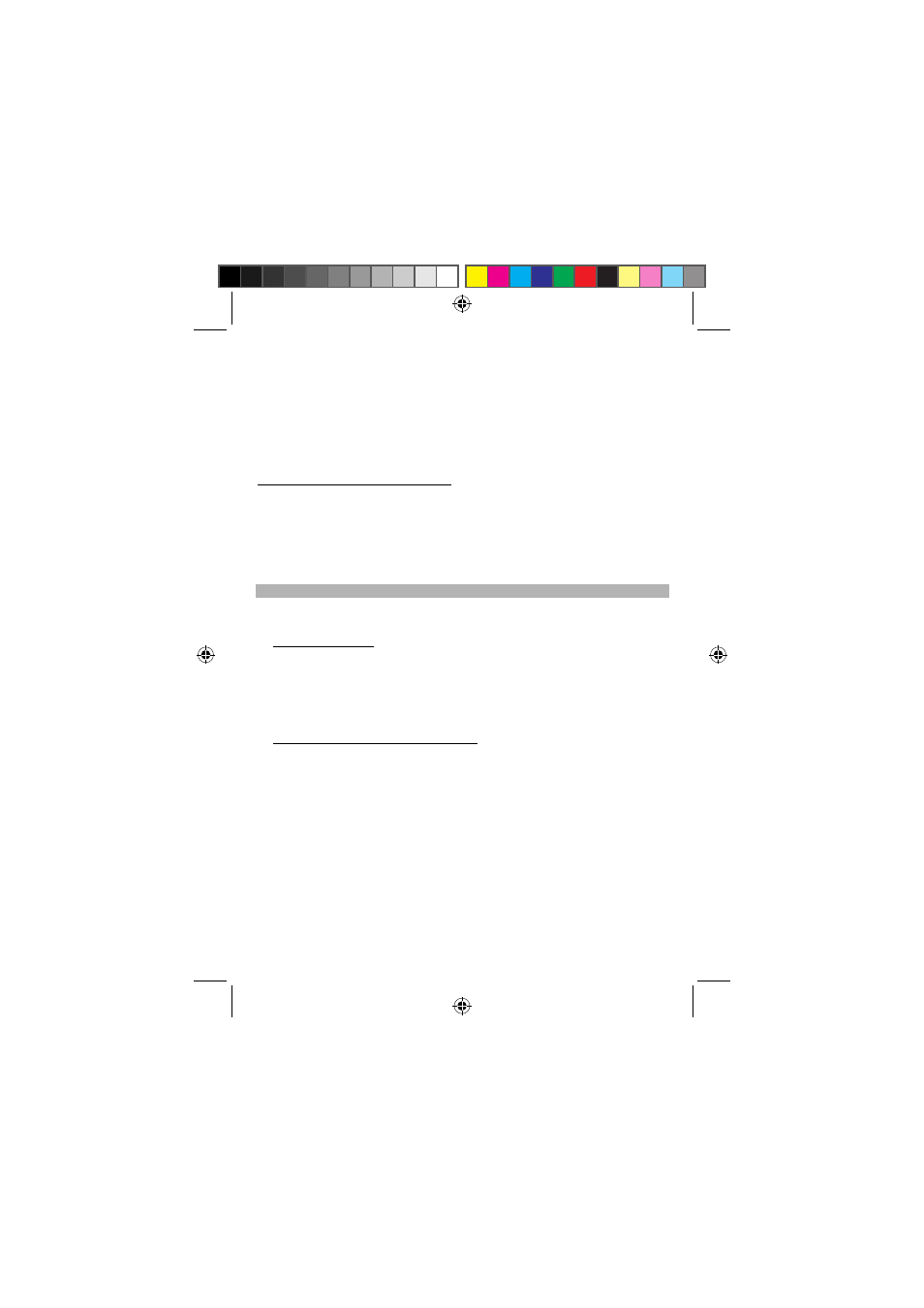
9
Ajuste de HDMI en la unidad de Base MAP y el Televisor
La unidad de Base MAP acepta los siguientes formatos de (salida) de vídeo de fuente HDMI:
1920 x 1080p @ 60Hz
1920 x 1080i @ 60Hz
1280 x 720p @ 60Hz
720 x 480p @ 60Hz
640 x 480p @ 60Hz
La unidad de Base MAP tiene la opción 1920 x 1080p @ 60Hz como predeterminada.
Su aparato de TV con entrada HDMI podría aceptar el formato de vídeo 1920 x 1080p @ 60Hz o
no. Si no lo aceptara, la pantalla podrá aparecer cortada.
En este caso, será preciso que lea el manual del usuario del TV para saber cuál es la mayor
resolución (formato de vídeo) que puede seleccionarse para su aparato. Es posible que necesite
bajar la resolución de salida HDMI de la unidad de Base MAP para hacerla coincidir con su TV.
Para seleccionar el formato de vídeo deseado:
(1) Pulse el botón MENU en el mando a distancia o el botón central del ratón.
(2) Seleccione y confirme el elemento [Ajustes].
(3) En la pantalla [Ajustes], seleccione y confirme el elemento [Pantalla].
(4) En la pantalla [Ajustes de Pantalla], seleccione y confirme el elemento [Ajustes de salida].
(5) En la pantalla [Ajustes de salida], seleccione y confirme el elemento [Resolución].
(6) En la pantalla [Resolución], se mostrará una lista con los diferentes formatos de vídeo.
Seleccione y confirme el elemento del formato de vídeo que desee.
(7) Pulse el botón INICIO del mando a distancia para regresar a la pantalla INICIO.
Instalación de MAP App
Este sistema MAP funciona con un MAP Mobile App.
Podrá obtener el MAP Mobile App de las formas siguientes e instalarlo en su Smart Phone.
Para Smart Phones con el sistema operativo Android:
(A) Ejecutado desde un PC:
(1) Con su Smart Phone emparejado con el rúter Wi-Fi conectado a internet.
(2) Con el buscador de internet de su PC, enlace con Android Market.
(3) Acceda a Android Market con el mismo nombre de cuenta que ha usado en su Smart Phone Android.
Nota: Si no tuviera una cuenta registrada, solicite primero una cuenta en Android Market.
(4) Busque el MAP Mobile App (Nombre App ---- MAP Mobile) en la web Android Market.
(5) Seleccione “Instalar “y confirme la instalación.
(6) Su Smart Phone empezará a descargar el MAP Mobile App.
(B) Ejecutado desde un Smart Phone Android Smart:
(1) Con su Smart Phone Android emparejado con el rúter Wi-Fi conectado a internet.
(2) Con su Smart Phone Android, enlace con Android Market.
(3) Acceda a Android Market.
Nota: Si no tuviera una cuenta registrada, solicite primero una cuenta en Android Market.
(4) Busque el MAP Mobile App (Nombre App ---- MAP Mobile) en la web Android Market.
(5) Seleccione “Instalar “y confirme la instalación.
(6) Su Smart Phone Android empezará a descargar el MAP Mobile App.
Para dispositivos Apple que empleen Apple iOS (por ejemplo, iPad / iPhone / iPod Touch):
(1) Con su dispositivo Apple emparejado con el rúter Wi-Fi conectado a internet.
(2) Con su dispositivo Apple, enlace App Store.
(3) Busque el MAP Mobile App (Nombre App ---- MAP Mobile) en App Store.
(5) Seleccione MAP Mobile App para la instalación.
(6) Su dispositivo Apple empezará a descargar el MAP Mobile App
Nota:
-
Le recomendamos usar el MAP Mobile App en dispositivos Apple con iOS 5.0.1 o posterior.
Algunas funciones del MAP Mobile App podría no funcionar bien si se ejecutan en versiones
anteriores de iOS.
-
Podrá descargar MAP Mobile App de su PC \ iTunes \ App Store primero cuando instale el
App en su dispositivo Apple más tarde.
APD-100 5L IB.pdf 58
APD-100 5L IB.pdf 58
2012-5-31 14:46:49
2012-5-31 14:46:49